TinyCP adalah sebuah panel kontrol berbasis web yang ringan dan mudah digunakan untuk mengelola server Linux. Dengan TinyCP, Kamu dapat dengan mudah mengelola berbagai aspek server Anda, seperti pengguna, domain, database, dan aplikasi.
Pada artikel ini kamu akan membagikan langkah-langkah bagaimana cara install TinyCP di Debian 12 dengan sangat mudah. Sebelum memulainya, kamu harus mengetahui apa saja yang menjadi kelebihan control panel satu ini.
Kelebihan TinyCP
- Ringan: TinyCP tidak membebani server kamu seperti panel kontrol lainnya.
- Mudah digunakan: Antarmuka pengguna yang intuitif dan mudah dipelajari.
- Fleksibel: Kamu dapat menginstal berbagai modul untuk memperluas fungsionalitas TinyCP.
- Gratis: TinyCP tersedia secara gratis untuk penggunaan pribadi dan komersial.
Install TinyCP di Debian 12
Sebelum memulai mengikuti panduan atau tutorial ini, kamu harus mempunyai sebuah VPS terlebih dahulu dengan sistem operasi Debian 12. Apabila kamu belum memiliki VPS kamu bisa berlangganan VPS NVMe Indonesia dengan harga ramah dikantong.
1. Login ke VPS (Virtual Private Server)
2. Jalankan perintah dibawah ini:
sudo apt update && sudo apt upgrade -y3. Install TinyCP dengan menjalankan perintah berikut ini:
sudo apt install apt-transport-https dirmngr gnupg ca-certificatessudo apt-key adv --fetch-keys http://repos.tinycp.com/debian/conf/gpg.keysudo echo "deb http://repos.tinycp.com/debian all main" | sudo tee /etc/apt/sources.list.d/tinycp.listsudo apt-get updatesudo apt-get install tinycpTunggu proses instalasi control panel TinyCP selesai hingga muncul informasi login seperti gambar dibawah ini.
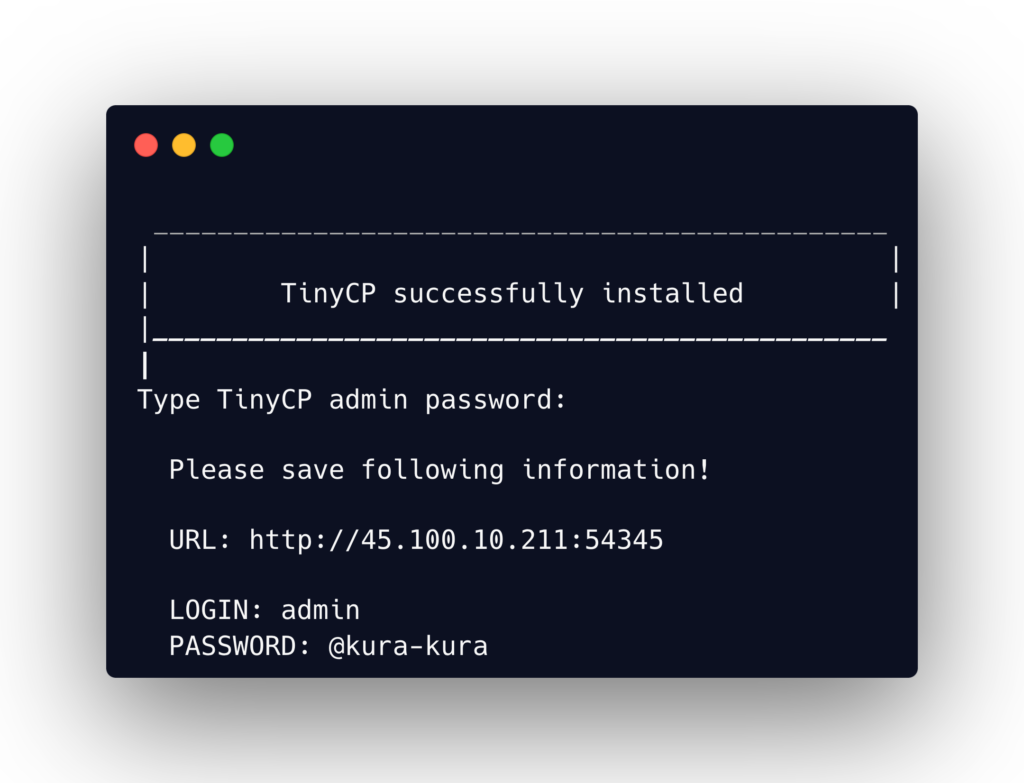
Opsional saja, kamu bisa reboot server sebelum masuk ke dashboard TinyCP yang baru saja kamu install.
Install PHP di TinyCP
Pada bagian sebelumnya kamu sudah berhasil menginstall TinyCP di VPS yang kamu gunakan, langkah selanjutnya adalah dengan menginstall modul PHP. Berikut ini adalah langkah-langkahnya:
- Login ke dashboar TinyCP menggunakan kredensial yang kamu dapatkan ketika berhasil menginstall TinyCP.
- Pada halaman dashboard TinyCP, klik menu “Setting – Features” pada bagian pojok kanan atas.

- Setelah berada di halaman Features pilih modul PHP FPM, lalu klik tombol Install. Tunggu hingga proses instalasi PHP selesai.
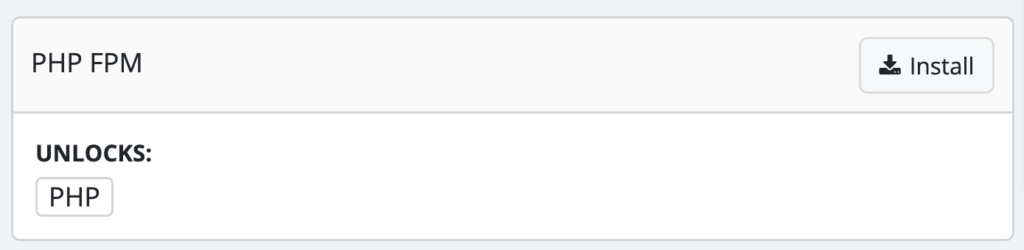
Catatan: Jika kamu membutuhkan PHP versi lainnya, kamu bisa menjalankan perintah dibawah ini melalui SSH, sesuaikan dengan versi PHP yang ingin kamu gunakan saja
apt install software-properties-common
add-apt-repository ppa:ondrej/php
apt-get update
apt-get install php5.6-fpm
apt-get install php7.0-fpm
apt-get install php7.1-fpm
apt-get install php7.2-fpm
apt-get install php7.3-fpm
apt-get install php7.4-fpmInstall extension PHP
- Klik menu WEB, nanti kamu akan melihat sub menu yang terdiri dari Domains dan PHP. Pilih sub menu PHP.
- Pada halaman PHP Settings, silahkan cari extension mana saja yang kamu butuhkan lalu klik tombol panah kebawah warna hijau.
Contoh: Seandainya kamu membutuhkan extensi imagick.
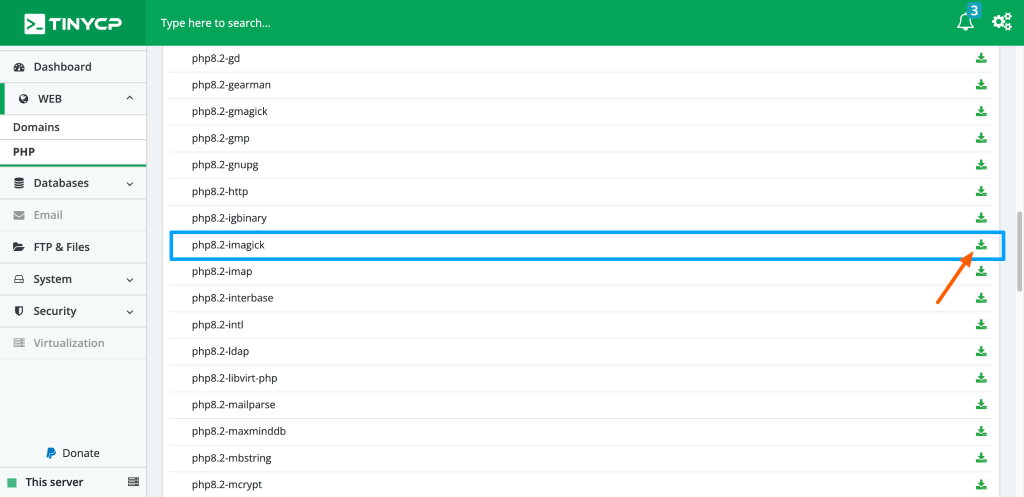
Lakukan hal yang sama jika kamu membutuhkan extensi PHP lainnya.
Install Nginx atau Apache untuk Webserver
Masih di halaman Features, silahkan kamu pilih webserver mana yang akan kamu gunakan untuk menjalankan antara webserver Nginx dan Apache.
- Install Nginx
Jika kamu ingin menggunakan webserver Nginx, kamu bisa menekan tombol Install pada bagian Nginx.
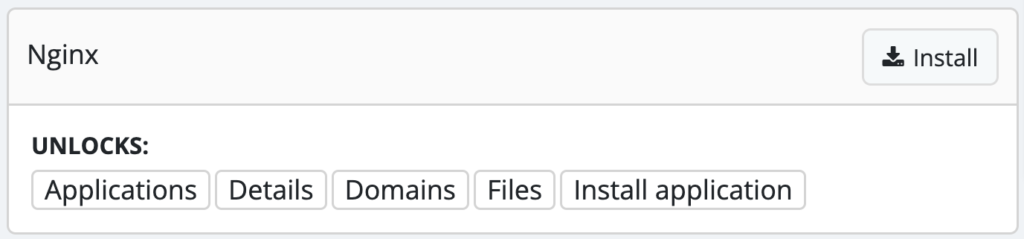
- Install Apache
Apabila kamu berencana ingin menggunakan webserver Apache bisa lansung tekan tombol Install pada bagian Apache.
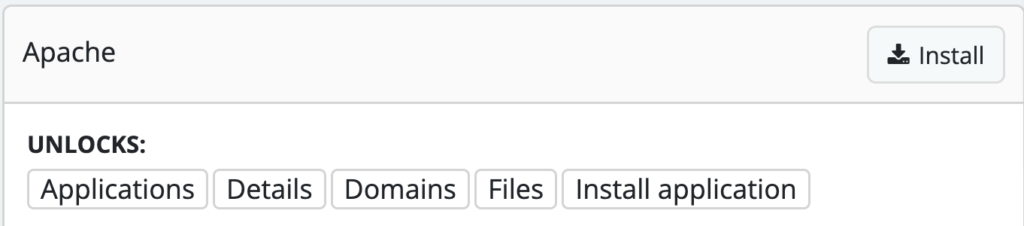
Install MariaDB
Pada halaman Features kamu bisa menemukan aplikasi MariaDB yang nantinya akan digunakan sebagai databasenya. Klik tombol Install untuk memulai menginstall aplikasi MariaDB. Tunggu proses instalasi hingga selesai.
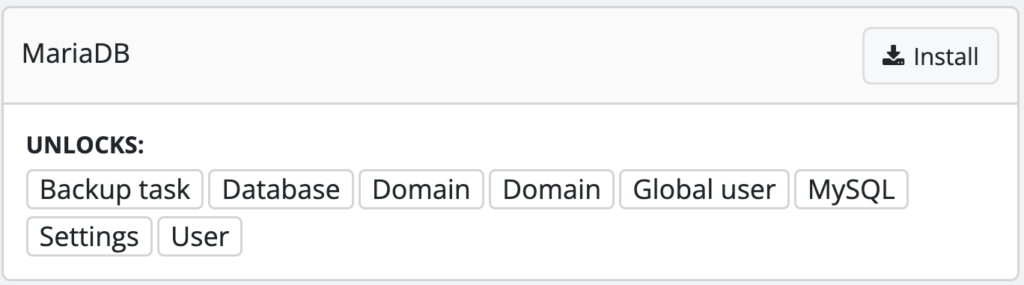
Kesimpulan
TinyCP merupakan salah satu control panel gratis yang bisa kamu gunakan untuk mengelola server dengan mudah dan ringan. Sehingga panel ini tidak memakan banyak sumber daya atau resource server kamu.
Dengan menginstall TinyCP di Debian pada server kamu, di harapkan dapat mempermudah dalam mengelolanya. Terutama jika kamu pengguna WordPress, tentu ini sangat membantu sekali.
Nantikan tutorial lainnya terkait TinyCP ini pada artikel berikutnya dan jangan lupa untuk bagikan artikelnya di akun media sosial kamu ya. Apabila Anda membutuhkan jasa setup VPS menggunakan jasa disini.

